U bent hier:
U bekijkt een pagina die niet langer door SeniorWeb wordt bijgewerkt. Mogelijk is de informatie verouderd of niet meer van toepassing.
Gearchiveerd op .
Wat is er nieuw in de Update voor Windows 10, mei 2019?
Artikel
De eerste grote Windows 10-update van 2019 is een feit. Welke veranderingen brengt deze update met zich mee?


Updatecyclus
Microsoft vernieuwt Windows 10 voortdurend. Er wijzigt over het algemeen steeds een beetje. Zo hoeft u niet steeds te wennen aan een heel nieuw systeem. Zolang uw apparaat blijft werken, kunt u gratis rekenen op alle vernieuwingen die Microsoft doorvoert. Tweemaal per jaar (in het voor- en najaar) worden de aanpassingen gebundeld in een grote update. Microsoft verspreidt deze update automatisch via het onderdeel 'Windows Update'. Het kan weken tot maanden duren voordat de nieuwste versie bij iedereen op het apparaat staat. Dat is helemaal niet erg. Belangrijke veiligheidsupdates verspreidt Microsoft wel snel onder alle gebruikers.
In de rest van het artikel staat wat u van de mei 2019-update (Windows-versie 1903) kunt verwachten. Wie wil weten welke versie van Windows 10 op zijn systeem aanwezig is, leest de tip 'Welke Windows 10-versie heb ik?
Een lichtere uitstraling
Windows heeft meerdere kleurenthema's. Zo gebruikt u de kleurschakeringen die u fijn vindt. Windows 10 was standaard vrij donker, maar er is een nieuw licht kleurenthema geïntroduceerd. De Taakbalk, het Startmenu en de meldingen hebben nu een lichte achtergrond. De pictogrammen die erop staan zijn donkerder voor een beter contrast. Met het lichtere Windows 10-kleurenthema is de standaard Bureaubladachtergrond ook helder lichtblauw.
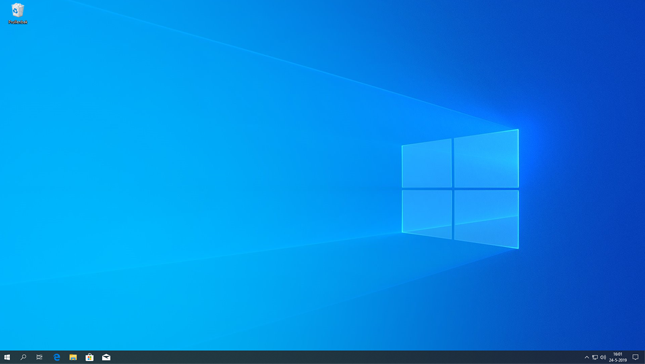
Overzichtelijker Startmenu
Standaard meegeleverde programma's die u niet gebruikt en onnodig ruimte op de computer innemen, kunt u na de update makkelijk via het Startmenu verwijderen. Klik daarvoor met de rechtermuisknop op het programma en kies voor Verwijderen > Verwijderen.
Aan de linkerzijde van het Startmenu staan verder twee extra knoppen waarmee u direct de map 'Documenten' en de map 'Afbeeldingen' in de Verkenner opent.
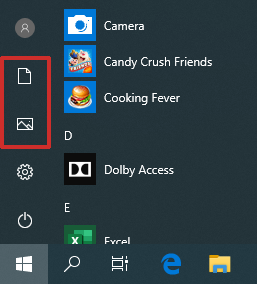
En wie de laatste versie van Windows 10 op een nieuwe computer of met een nieuw Microsoft-account gebruikt, kan zich verheugen op een overzichtelijker Startmenu. Hierin zijn veel minder Tegels gereserveerd voor programma's die u misschien helemaal niet gebruikt.
Nieuw zoekvenster
Zocht u via de zoekbalk voorheen in de hele 'bak' instellingen, apps en documenten, nu zoekt u via tabbladen een stuk overzichtelijker per categorie. Ook e-mail en contactpersonen doorspitten is nu mogelijk via de zoekfunctie op de Taakbalk.
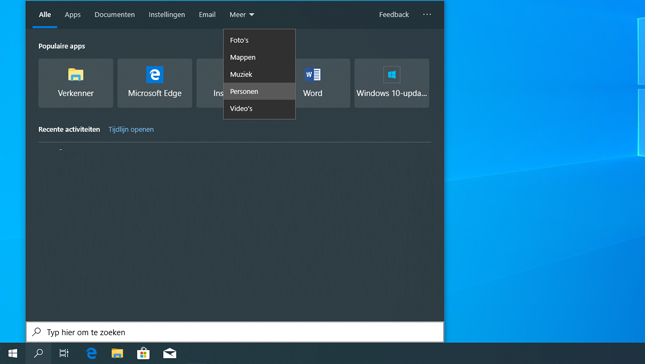
Windows reserveert opslagruimte
Een belangrijke verandering in de update van mei zit 'onder de motorkap'. Microsoft reserveert voortaan zo'n 7 GB GB Zie gigabyte. opslagruimte om updates vlekkeloos te laten verlopen. Daarmee loopt een update niet meer vast omdat de ruimte die tijdelijk nodig is voor het downloaden en installeren van de update, niet beschikbaar is. Als u niet genoeg opslagruimte op de computer hebt, vraagt Microsoft of u een externe schijf kunt aansluiten. Bijvoorbeeld een usb-stick waar ruimte op beschikbaar is.
Updates pauzeren
Pikt u in het nieuws op dat een veiligheidsupdate van Windows problemen met zich meebrengt? Vanaf de mei-update zet u een veiligheidsupdate eenvoudig in de wachtstand. Dan hebt u de tijd om de berichtgeving over de update in de gaten te houden. De update wordt elke 7 dagen opnieuw aangeboden en kan tot 35 dagen worden uitgesteld.
Wat vind je van dit artikel?
Geef sterren om te laten zien wat je van het artikel vindt. 1 ster is slecht, 5 sterren is heel goed.
Meld je aan voor de nieuwsbrief van SeniorWeb
Elke week duidelijke uitleg en leuke tips over de digitale wereld. Gratis en zomaar in de mailbox.